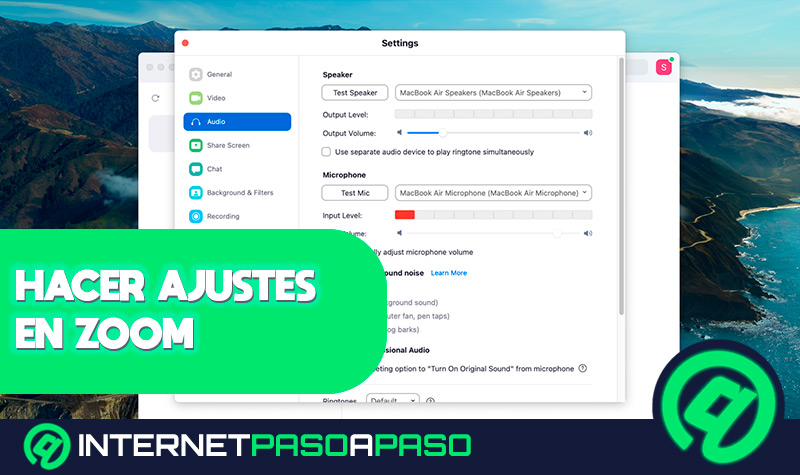El cifrado de extremo a extremo es el acto de aplicar un cifrado a la información emitida desde un dispositivo con el fin de que el único que pueda descifrarlo sea el dispositivo del destinatario.
En el caso de Zoom, ha añadido un proceso de verificación para E2EE como “autenticación basada en el riesgo” que se encarga de encriptar las videoconferencias realizadas para luchar contra el abuso y garantizar la privacidad de los usuarios. Hoy en día, está función se encuentra disponible tanto para usuarios gratuitos como premium.
En efecto, resulta idóneo hacer llamadas cifradas de extremo a extremo en Zoom y por ello, en este post, te enseñaremos los pasos a seguir para conseguir llamadas encriptadas en Android, iOS, Windows y MacOS.
Beneficios de las llamadas cifradas de Zoom
Si bien es cierto, el cifrado de extremo a extremo en las llamadas de vídeo de Zoom se ocupa de proporcionar una protección adicional a los usuarios. Así, tanto los emisores como los receptores pueden obtener la mayor seguridad posible a la hora de traspasar cualquier tipo de datos, a fin de que ningún tercero pueda leer los mensajes intercambiados.
En efecto, cuando se emplean las llamadas cifradas de extremo a extremo en Zoom, nadie más tendrá la posibilidad de supervisar la red para ver el contenido de su mensaje, ni siquiera la misma empresa de comunicaciones. Puesto que, Zoom no tiene la opción de monitorear de manera proactiva el contenido de la reunión y tampoco comparte información con las fuerzas de orden público.
Por consiguiente, los beneficios de las llamadas cifradas de Zoom se pueden resumir de la siguiente manera:
- Es una utilidad que garantiza una completa seguridad y privacidad de tus comunicaciones, ya que son imposibles de descifrar por parte de terceros e intermediarios.
- Aún y cuando alguien logra piratear el sistema o robar los datos, el cifrado de extremo a extremo impide que pueda leerlos porque fija una capa adicional de encriptación sobre la información.
- Permite obtener la mayor confidencialidad posible, en vista de que nadie hallará como descifrar tus mensajes y así puede tratar el tema que desees con libertad.
- Resulta ideal para elevar la protección en contra de ciertos tipos de ciberataques, en especial, estafas de phishing y ataques de intermediarios.
Requisitos para conseguir las llamadas cifradas de extremo a extremo de Zoom
Para poder habilitar las llamadas cifradas de extremo a extremo de Zoom, es importante cumplir con ciertos requisitos o exigencias que ha determinado la misma empresa.
A continuación, te damos a conocer las principales de ellas:
- Los usuarios de Windows, MacOS y Linux tienen que instalar el programa de Zoom Desktop Client con la versión 4.0 o posterior.
- Para activar la función en la app móvil de Zoom, tanto en Android como en iPhone e iPad, es esencial contar con la versión 4.0 o posterior de dicha aplicación.
- Quienes utilicen Zoom Rooms para sala de conferencias en Windows, MacOS y Linux, deben hacer uso de la versión 2.2 o posterior a esta.
- Los anfitriones de reuniones que posean cuentas gratuitas, solamente pueden habilitar el cifrado de extremo a extremos después de verificar su número de teléfono a través de un código obtenido vía SMS.
Por su parte, es preciso aclarar que, el hecho de activar la función de videoconferencias cifradas de extremo a extremo en Zoom desde una versión diferente a la 5.5.0, significa deshabilitar algunas características del software que no tienen compatibilidad con dicha encriptación.
Entre estas funciones, se encuentran las siguientes:
- Transmisión en directo.
- Grabación en la nube.
- Salas para grupos pequeños.
- Acceso antes que el anfitrión.
- Chats privados entre dos usuarios.
- Transcripción en directo.
- Reacciones en la reunión.
- Hacer votaciones.
- Zoom Apps.
En consecuencia, si deseas hacer uso de estas características y al mismo tiempo aprovechar la función de cifrado de extremo a extremo en Zoom, obligatoriamente tendrás que instalar la versión 5.5.0 en tu móvil, ordenador o Zoom Rooms para que presenten compatibilidad entre sí.
Aprende cómo verificar tu identidad para realizar llamadas cifradas en Zoom
Aunque las cuentas de pago de Zoom se pueden unir directamente a la función de cifrar las reuniones de extremo a extremo, las cuentas gratuitas deberán verificar su identidad para así poder hacer llamadas cifradas en la aplicación o unirse a una de ellas.
En efecto, es preciso conocer cada uno de los pasos a seguir para realizar dicha verificación de una manera rápida, práctica y fácil a través de Android, iOS, Windows y MacOS:
En Android e iOS
Para activar y usar las reuniones con cifrado de extremo a extremo para tu propio uso en Zoom por medio de tu smartphone o tablet Android, debes seguir el siguiente paso a paso:
- Primero que nada, tienes que iniciar sesión en tu cuenta de usuario a través de Zoom Web Portal. Es decir que, deberás abrir Zoom desde el navegador web de tu móvil, tablet, iPhone o iPad e ingresar.
- Una vez accedas, toca sobre el botón “Programar una reunión” y en la parte superior (donde dice Reuniones), pulsa la flecha hacia abajo para allí seleccionar “Configuración”.
- Posterior a esto, desde el apartado de Reunión, dirígete a la sección de Seguridad y por medio de ella, busca y activa la opción que dice “Permitir el uso de cifrado de extremo a extremo” desplazando el interruptor de izquierda a derecha.
- A continuación, si no has verificado tu identidad, debes añadir tu número de teléfono móvil con su código de área para recibir un código vía SMS e introducirlo en el campo correspondiente. En caso de que ya lo hayas hecho, simplemente resta elegir el Tipo de cifrado predeterminado, ya sea marcando la casilla de “Cifrado mejorado” o la de “Cifrado de extremo a extremo”.
- Para concluir, presiona el botón de “Guardar” en la parte inferior de dicho apartado y listo.
En Windows y MacOS
Si eres de los que opta por gestionar su cuenta de Zoom desde la comodidad de su PC o Mac, en este caso, tendrás que completar el siguiente procedimiento para cifrar tus videollamadas de extremo a extremo en el software:
- Por medio de tu navegador web de confianza, busca Zoom y accede a su página web para iniciar sesión en tu cuenta (con usuario y contraseña, mediante Google o desde Facebook).
- Tras ingresar, dirígete a la parte lateral izquierda y en la barra de opciones, haz clic sobre “Configuración”.
- Después, elige el apartado “Reunión” en la parte superior y a través de la barra lateral izquierda, oprime en “Seguridad”.
- Hecho lo anterior, navega a lo largo de todas las opciones disponibles en la sección de Seguridad hasta encontrar la que dice “Permitir el uso del cifrado de extremo a extremo” y habilítala desplazando el interruptor de izquierda a derecha.
- A continuación, te mostrarán una ventana emergente a partir de la cual debes verificar tu identidad. Para ello, elige el código de área e introduce tu número de teléfono móvil en el campo indicado. Así, rellena el captcha y haz clic en el botón “Enviar código de verificación”.
- Una vez recibas el código de verificación en tu dispositivo móvil vía SMS, tienes que ingresarlo en el campo que dice “Introduzca código de 6 dígitos” y presionar el botón “Verificar”.
- Por último, la plataforma te permite escoger el tipo de cifrado predeterminado: Cifrado mejorado o Cifrado de extremo a extremo. Así que, solo resta marcar la casilla que prefieras y oprimir en “Guardar”.
Por lo general, se recomienda seleccionar el “Cifrado mejorado” como tipo de cifrado predeterminado, debido a las limitaciones que revela el cifrado de extremo a extremo. Este último, es recomendable activarlo cuando se requieran hacer determinadas reuniones con una capa de protección adicional.
Consejos para mejorar la privacidad de tu cuenta de Zoom
Más allá de habilitar las llamadas de vídeo cifradas de extremo a extremo en Zoom, también es valioso tener en cuenta otras prácticas recomendadas para optimizar la seguridad y privacidad de tu cuenta de Zoom, a fin de proteger la información que intercambias a través de la plataforma.
En consecuencia, si deseas elevar más la confidencialidad de las reuniones que realizas en Zoom y mantener una capa de protección extra, resulta idóneo tener en cuenta lo siguiente:
Utiliza una contraseña para proteger cada conferencia
Una de las mejores medidas para asegurarte de que no accedan personas indeseadas a tus reuniones de Zoom, consiste en proteger cada conferencia con una contraseña. La cual, por supuesto, se trata de una contraseña diferente a la que empleas para ingresar a tu cuenta.
Por defecto, estas contraseñas son conocidas como IDs de la reunión y vienen predeterminados por parte de la misma plataforma. De forma que, es importante compartirlos única, exclusiva y directamente con los usuarios que deseas invitar. Pues, no es idóneo que aparezcan en redes sociales u otros canales públicos.
Emplea un sistema de autenticación de dos factores
También se aconseja aprovechar la compatibilidad de Zoom con la autenticación de dos factores (2FA) que es un método altamente seguro para iniciar sesión en una cuenta de usuario. Dado que, además de ingresar el correo electrónico y la contraseña, se usa otro dato adicional para acceder a la cuenta.
Gracias a esta capa extra de seguridad, los usuarios de Zoom evitarán que cualquier persona ingrese por medio de un ID personal de la reunión en la que sean anfitriones. Impidiendo así, la interrupción de intermediarios o terceros no deseados.
Activa la Sala de espera de Zoom
Para tener mucho más control sobre tu cuenta de usuario en términos de seguridad, resulta óptimo hacer uso de la función “Sala de espera” que consiste en una herramienta desde la cual el anfitrión puede darle permiso a las personas que se han unido a la reunión.
De tal forma, es mucho más sencillo detectar la presencia de intrusos y descartarla antes de iniciar la videoconferencia. Tomando en cuenta que, dicha función permite aprobar el ingreso de cada participante uno a uno y, además, expulsar a cualquier persona no deseada, con facilidad.
Opta por registrarte con el correo de tu trabajo en Zoom
Otra de las practicas más efectivas para elevar la seguridad de tu cuenta en Zoom, consiste en registrarte haciendo uso de tu correo electrónico de trabajo (o laboral). Puesto que, esto te ayudará a prevenir que la compañía comparta tu información de contacto con terceros, asumiendo que es un dominio de tu grupo de trabajo.
Así, Zoom solo podrá compartir tu información de contacto laboral con tus verdaderos colegas y en efecto, podrás mantener tu email personal totalmente privado, al igual que tus datos de contacto personales.


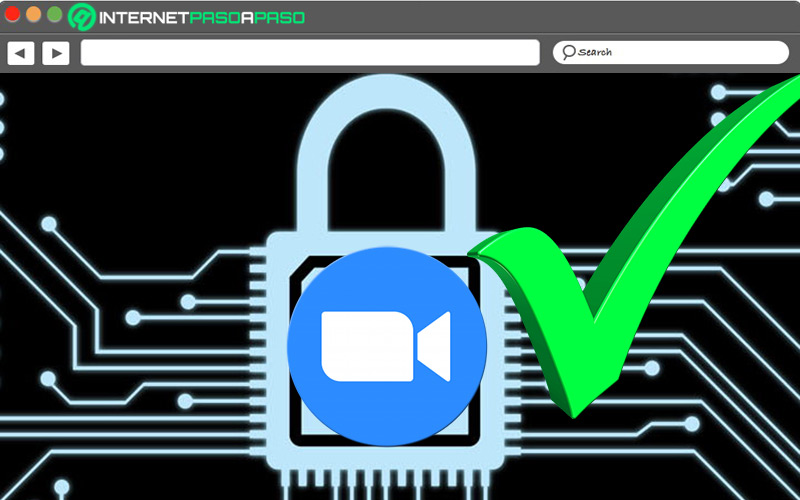
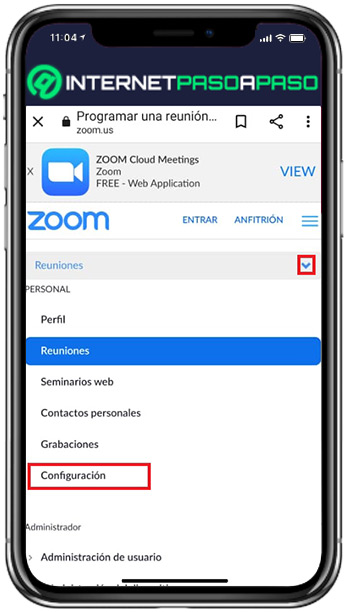
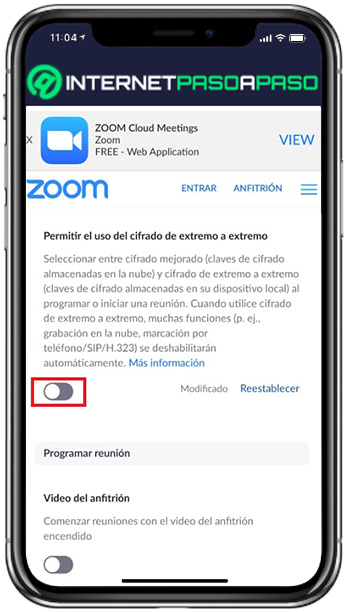
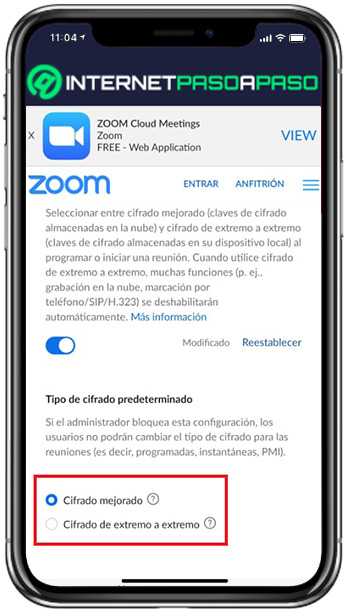
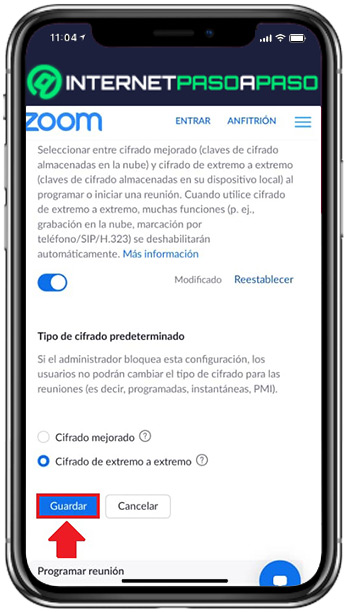
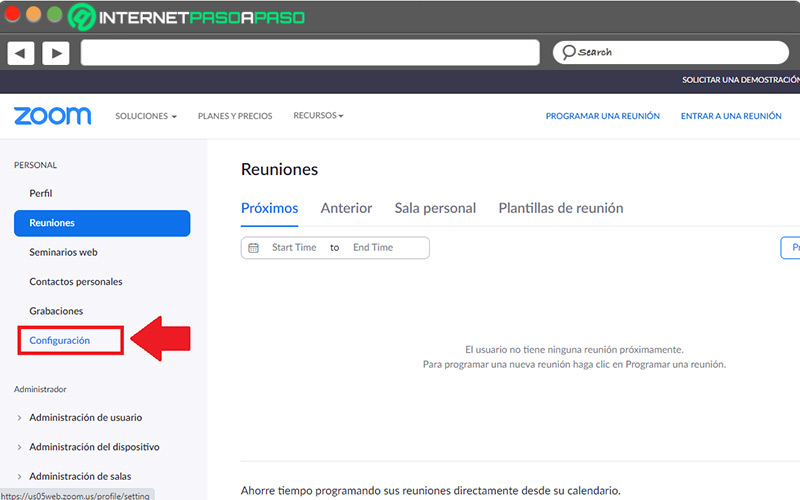
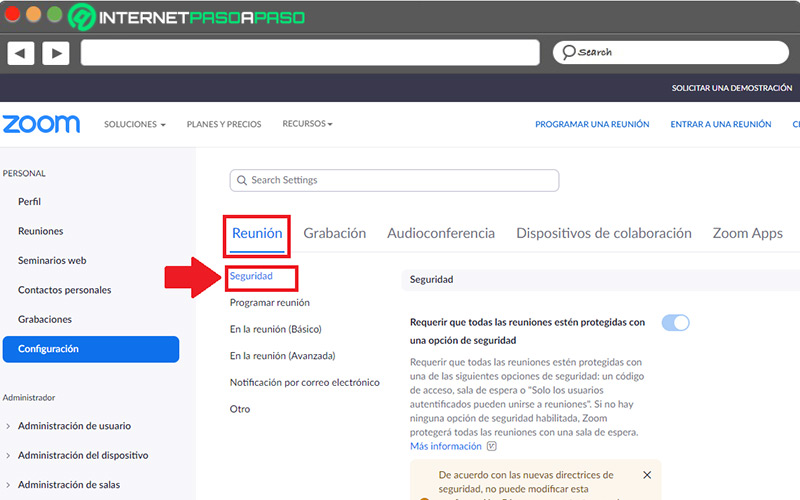
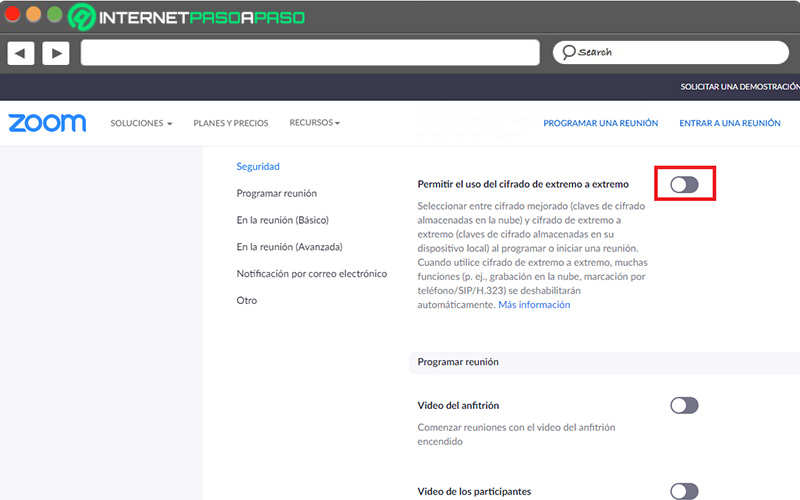
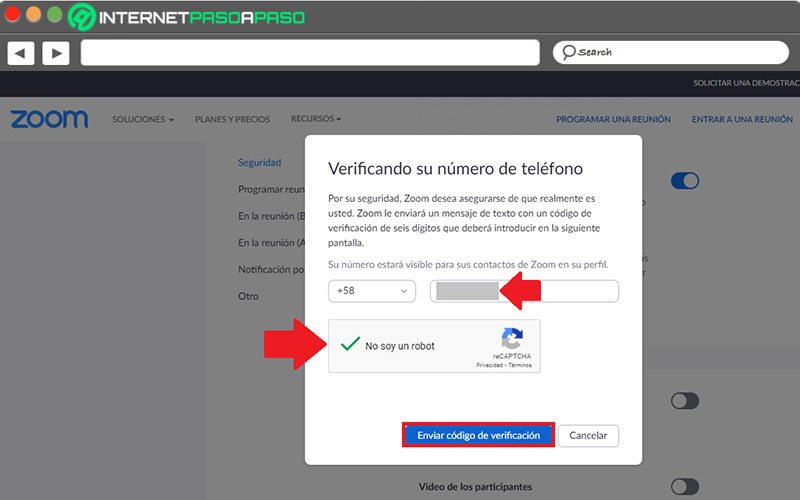
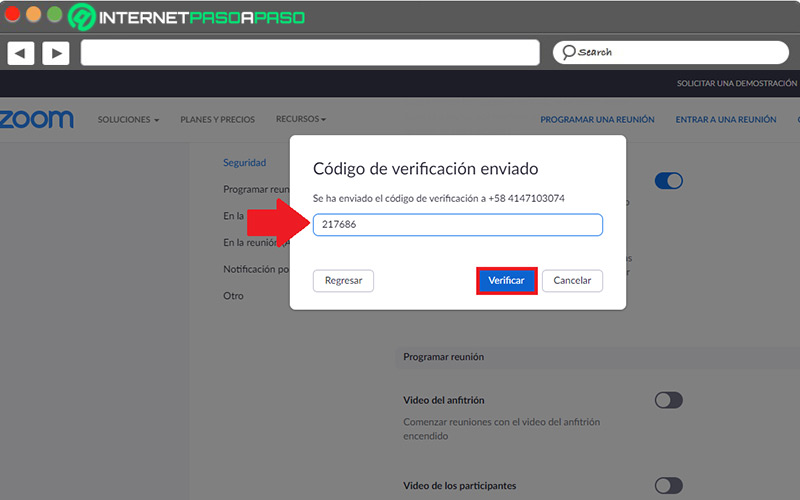
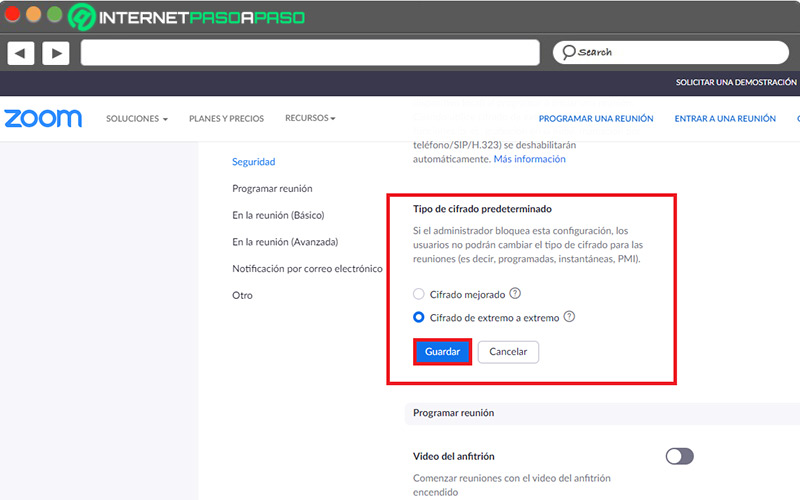
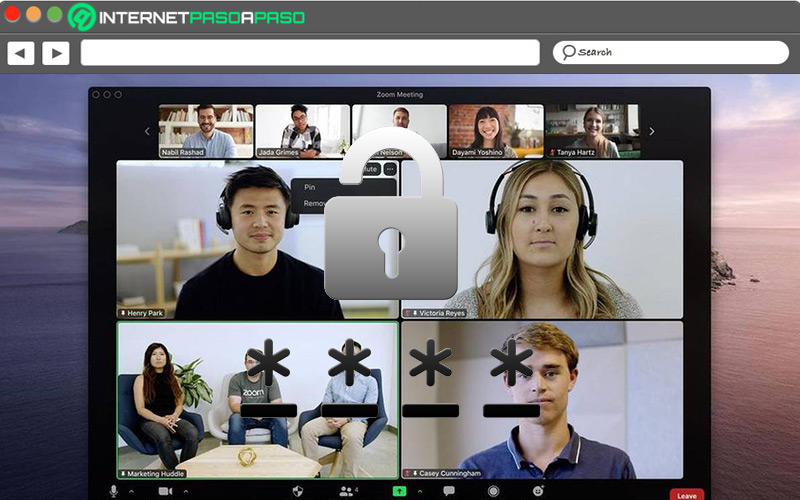
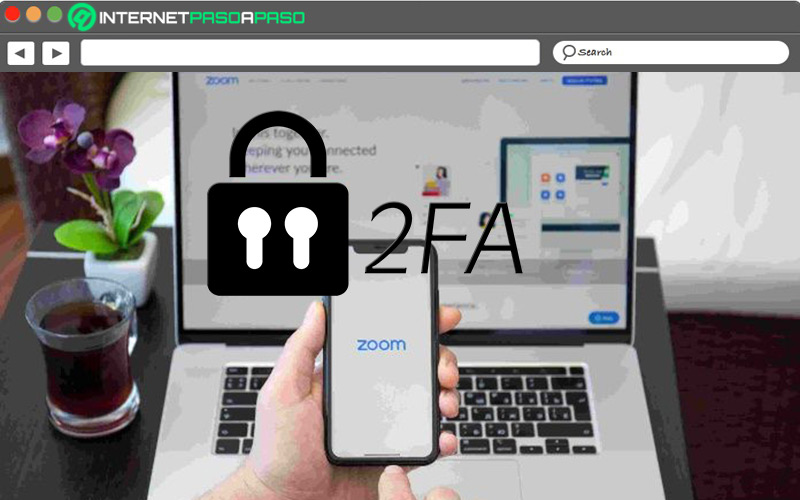

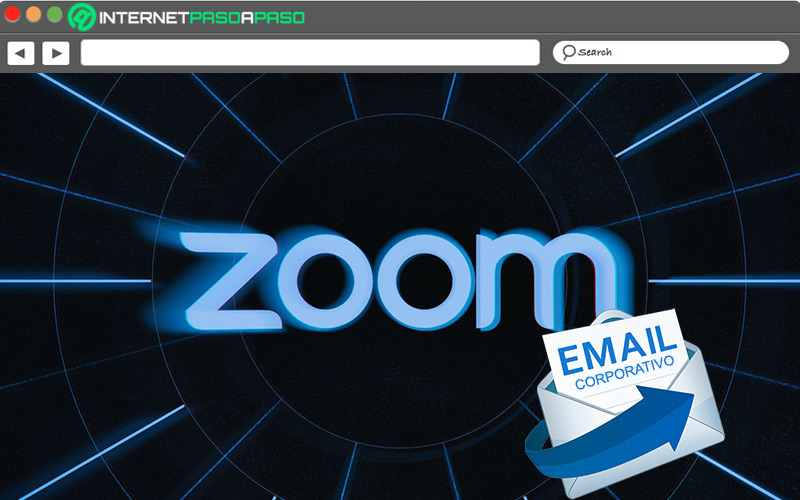



![¿Cuáles son las mejores aplicaciones alternativas a Zoom gratis y 100% seguras para hacer tus videollamadas grupales? Lista [year]](https://internetpasoapaso.com/wp-content/uploads/Cuales-son-las-mejores-aplicaciones-alternativas-a-Zoom-gratis-y-100-seguras-para-hacer-tus-videollamadas-grupales-Lista-2021.jpg)